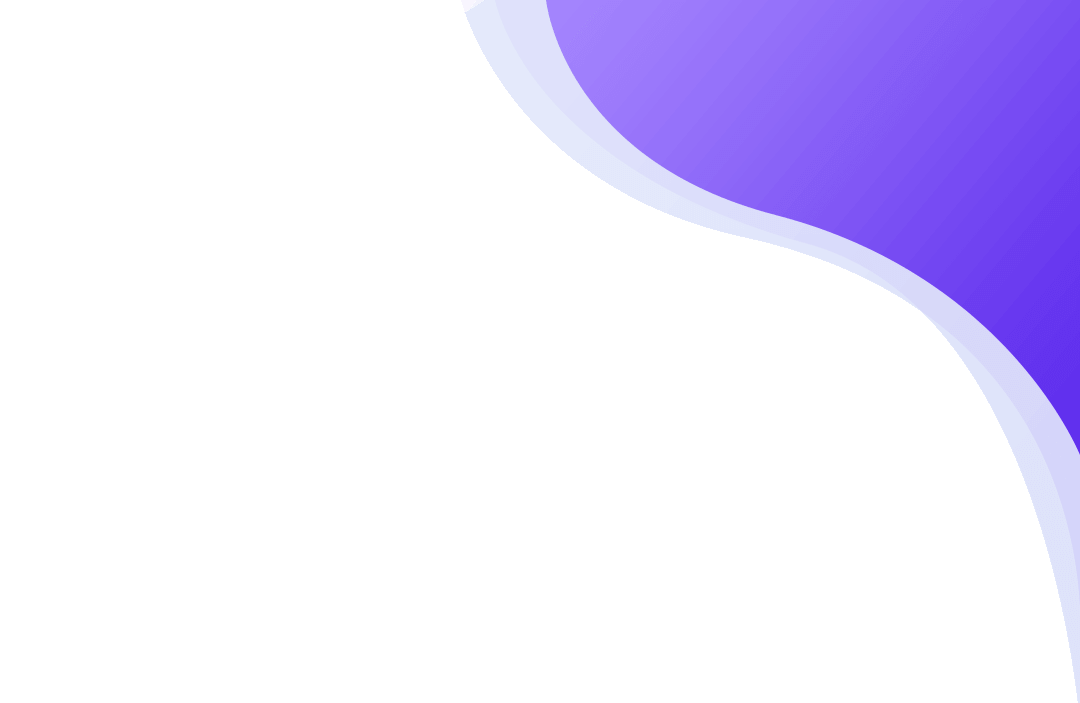
การตรวจสอบพนักงานระยะไกลผ่านระบบคลาวด์
ติดตั้งแอปพลิเคชันในระบบคลาวด์
ด้วยการติดตั้ง Net Monitor for Employees Professional ไปยัง Cloud คุณสามารถทํา การตรวจสอบพนักงานระยะไกล ผ่านเครือข่ายและอินเทอร์เน็ตต่างๆ
คุณต้องติดตั้งโมดูลทั้งสองนี้เพื่อเริ่มต้นด้วยการตรวจสอบพนักงานระยะไกลที่รองรับระบบคลาวด์:
- Net Monitor for Employees Professional Console (ดู ติดตั้งคอนโซล)
- Net Monitor for Employees Agent
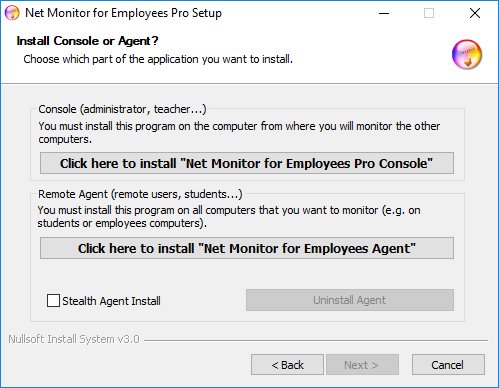
การติดตั้ง Net Monitor สําหรับตัวแทนพนักงาน
ต้องติดตั้ง "Net Monitor for Employees Agent" บนคอมพิวเตอร์ระยะไกลทุกเครื่องที่คุณต้องการตรวจสอบ ในการทําเช่นนี้คุณต้องมีสิทธิ์ระดับผู้ดูแลระบบ
สามารถติดตั้งเอเจนต์ด้วยตนเองหรือจากระยะไกล
การติดตั้งเอเจนต์ด้วยตนเอง (แนะนํา)
หากต้องการติดตั้งเอเจนต์ด้วยตนเอง โปรดไปที่คอมพิวเตอร์ระยะไกลและเรียกใช้โปรแกรมติดตั้ง
ในหน้าต่างการติดตั้งแรกคลิกที่ตัวเลือกที่สองติดตั้ง "Net Monitor for Employees Agent"
ในตอนท้ายของการติดตั้งคุณจะต้องกําหนดค่าตัวแทน ในการดําเนินการดังกล่าว โปรดอ่านบท การกําหนดค่าตัวแทน.
สามารถติดตั้งเอเจนต์ในโหมดซ่อนตัวได้ (เลือกกล่องกาเครื่องหมาย "ติดตั้ง Stealth Agent")
ในลักษณะดังกล่าวไม่มีการสร้างกลุ่มโปรแกรมแอปพลิเคชันไม่ปรากฏในเพิ่ม / เอาโปรแกรมออกและไม่มีไอคอนปรากฏขึ้น
การกําหนดค่าตัวแทน
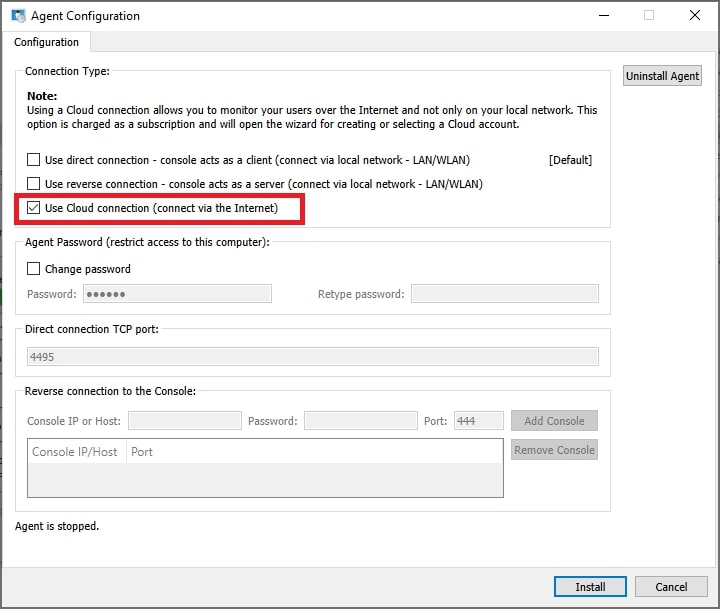
ระหว่างการติดตั้งคุณต้องพิมพ์รหัสผ่านที่ป้องกันการกําหนดค่าและการเข้าถึงตัวแทน
ที่นี่เพียงเลือกหนึ่งรหัสผ่านและจําไว้ โปรดทราบว่าพอร์ตเริ่มต้นที่เอเจนต์ทํางานคือ 4495 คุณสามารถเปลี่ยนพอร์ตนี้ระหว่างการติดตั้งหรือในภายหลัง (แท็บการกําหนดค่าขั้นสูง)
หากคุณใช้ไฟร์วอลล์ คุณต้องเปิดพอร์ตที่ใช้แล้ว
คุณสามารถเลือกที่จะทําให้คอมพิวเตอร์เครื่องนี้สามารถเข้าถึงได้ผ่านการเชื่อมต่อคลาวด์เท่านั้นโดยเลือก "ใช้การเชื่อมต่อคลาวด์" ซึ่งช่วยให้คุณตรวจสอบคอมพิวเตอร์ผ่านอินเทอร์เน็ตได้ ใบอนุญาตคลาวด์เป็นแบบสมัครสมาชิก
สร้างบัญชีคลาวด์ (จําเป็นสําหรับครั้งแรกเท่านั้น)
หากคุณเลือกว่าคุณต้องการใช้การเชื่อมต่อ Cloud ระบบจะขอให้คุณใช้บัญชี Cloud ที่มีอยู่หรือสร้างบัญชี Cloud ใหม่
หากคุณกําลังสร้างบัญชีคลาวด์เป็นครั้งแรกใบอนุญาตคลาวด์รุ่นทดลองใช้ของคุณจะถูกเปิดใช้งานโดยอัตโนมัติ
โน้ต:
นอกจากนี้ยังสามารถสร้างบัญชีคลาวด์ได้โดยตรงจากคอนโซลการตรวจสอบโดยใช้เมนู "Cloud / Create Cloud account"
ในการตรวจสอบคอมพิวเตอร์ของคุณทางอินเทอร์เน็ตคุณต้องมีบัญชีคลาวด์
หากคุณยังไม่มีบัญชี Cloud คุณสามารถสร้างได้ที่นี่โดยเลือก "สร้างบัญชี Cloud ใหม่":
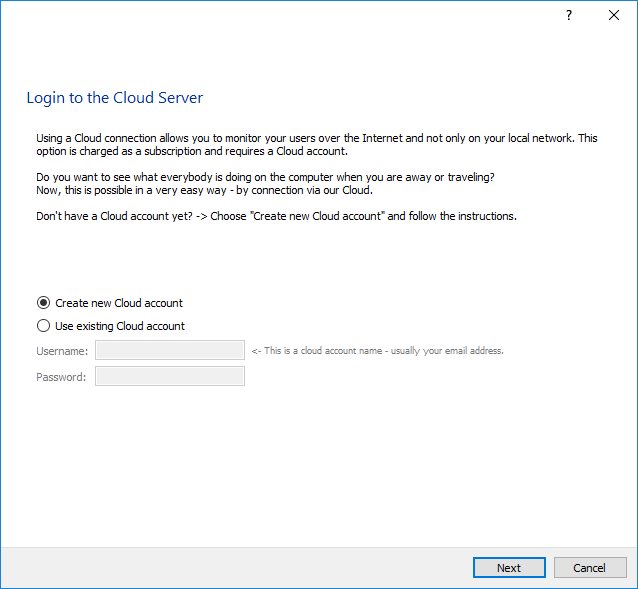
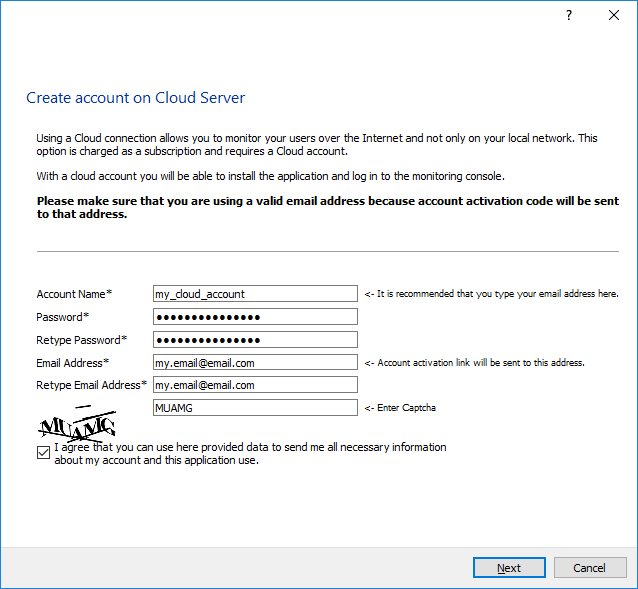
คุณจะได้รับอีเมลพร้อมรหัสเปิดใช้งานบัญชีหลังจากยืนยันขั้นตอนนี้:
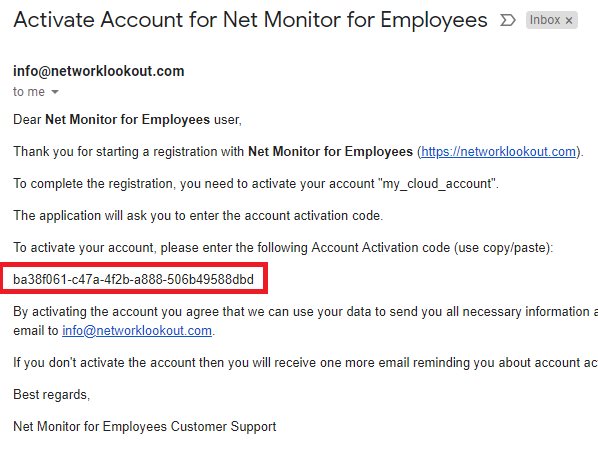
โน้ต:
หากคุณไม่ได้รับอีเมล โปรดตรวจสอบโฟลเดอร์สแปมหรือติดต่อฝ่ายสนับสนุน
ดําเนินการติดตั้งและป้อนรหัสเปิดใช้งานบัญชีจากอีเมล:
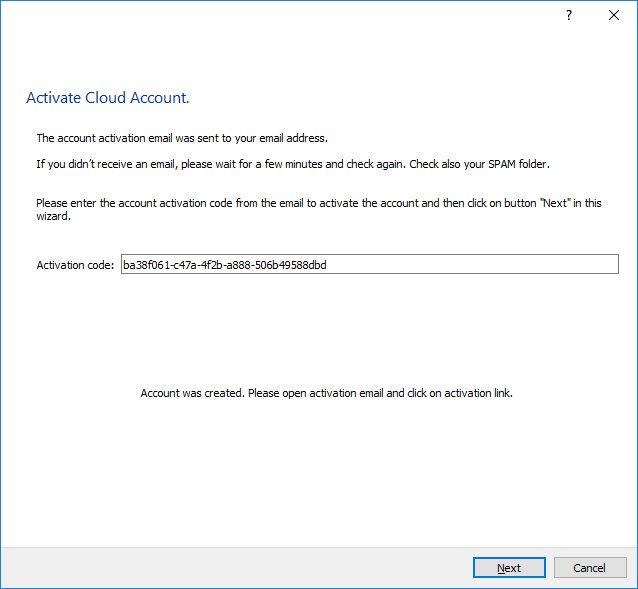
ใช้บัญชี Cloud ที่มีอยู่ (หากคุณสร้างบัญชี Cloud แล้ว)
หากคุณสร้างบัญชีคลาวด์มาก่อนแล้วไม่จําเป็นต้องทําตามขั้นตอนก่อนหน้านี้และคุณสามารถเลือก "ใช้บัญชีคลาวด์ที่มีอยู่" และป้อนชื่อผู้ใช้และรหัสผ่านบัญชี Cloud ของคุณ:
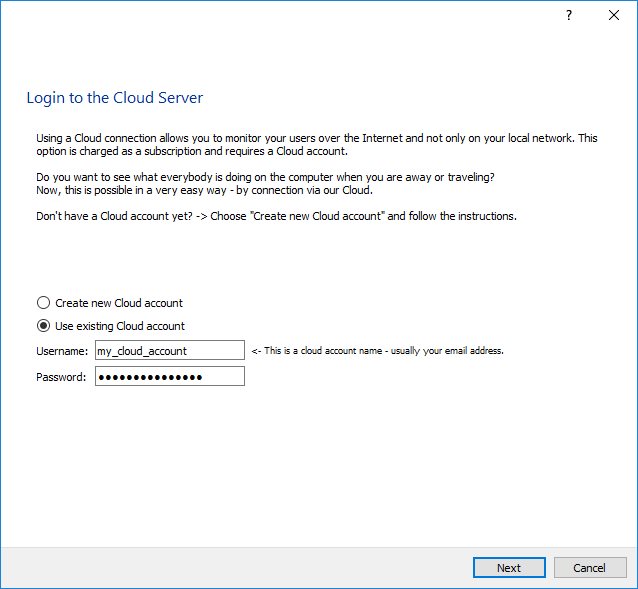
คลิก "ถัดไป" และยืนยันว่าคุณต้องการตรวจสอบคอมพิวเตอร์เครื่องนี้:
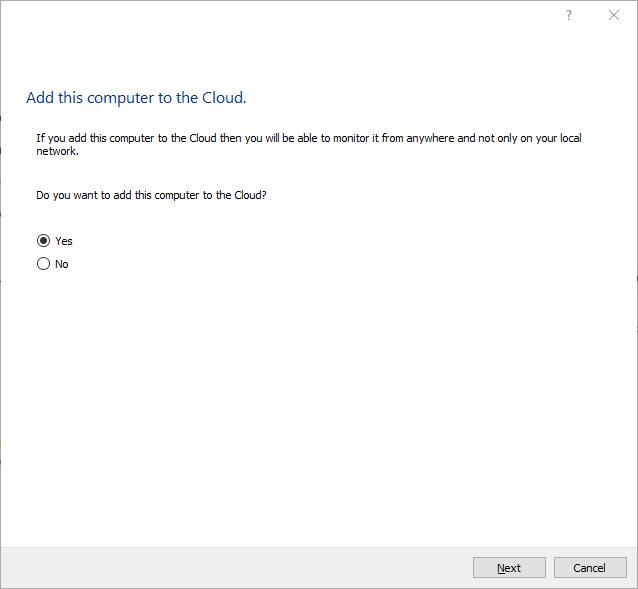
หลังจากนั้นคอมพิวเตอร์ระยะไกลของคุณถูกเพิ่มลงในระบบคลาวด์และสามารถเพิ่มลงในคอนโซลได้โดยใช้เมนู "คลาวด์ / เพิ่มคอมพิวเตอร์จากคลาวด์"
การปรับใช้เอเจนต์ระยะไกลผ่าน Active Directory โดยใช้แพ็คเกจ MSI
การติดตั้งเอเจนต์ระยะไกลสามารถทําได้โดยการปรับใช้แพคเกจ MSI ผ่าน Active Directory
แพคเกจ MSI สําหรับตัวแทนที่สามารถใช้สําหรับการปรับใช้ระยะไกลผ่าน Active Directory สามารถดาวน์โหลดได้ที่นี่:
https://dwn.networklookout.com/nmemplpro_agent.msi
สามารถติดตั้งได้ดังนี้:
msiexec /i nmemplpro_agent.msi PASSWORD=my-agent-password CLOUD_ADD=Y CLOUD_ACCOUNT=my-cloud-account CLOUD_PASSWORD=my-cloud-password /qn
คุณต้องปรับใช้ตามปกติโดยใช้ nmemplpro_agent.msi แพคเกจและระบุคุณสมบัติของ MSI เหล่านั้น:
PASSWORD=my-agent-password
CLOUD_ADD=Y
CLOUD_ACCOUNT=บัญชีคลาวด์ของฉัน
CLOUD_PASSWORD=รหัสผ่านคลาวด์ของฉัน
อ่านเพิ่มเติมเกี่ยวกับวิธีกําหนดค่าคอนโซลเพื่อตรวจสอบคอมพิวเตอร์ในระบบคลาวด์ได้ที่นี่:
พร้อมที่จะเริ่มตรวจสอบพนักงานของคุณแล้วหรือยัง
ซื้อแอปพลิเคชันนี้ทันที คุณจะไม่เสียใจกับการตัดสินใจของคุณ
ซื้อเลย